MARS를 사용하여 WordPress 웹사이트를 백업하고 복원하는 방법은?
개요
WordPress 웹사이트를 백업하는 것은 기업의 데이터 보호 전략의 중요한 구성 요소일 수 있습니다. 그러나 일반적인 백업 솔루션은 종종 복잡하고, 시간 소모적이며 많은 비용이 듭니다. 일반적인 WordPress 호스팅 공급자의 백업 서비스를 사용하는 것은 데이터 손상, 사이버 공격 또는 갑작스러운 공급자 사업 중단과 같은 자체의 위험이 동반됩니다. QNAP의 MARS(Multi-Application Recovery Service)는 영구적이고, 안전하며 간단한 백업 솔루션을 제공함으로써 이러한 장애를 극복할 수 있도록 제작되었습니다. 이 자습서에서는 MARS를 사용하여 WordPress 웹사이트를 백업하고 복원하는 전체 과정을 안내합니다.
WordPress 웹사이트 백업 방법
WordPress 웹사이트를 백업하려면 다음 단계를 수행하십시오.
- WordPress 웹사이트용 WordPress 서비스 만들기:
- WordPress에 QNAP NAS Backup 플로그인을 설치합니다.
자세한 내용은 WordPress에 QNAP NAS Backup 설치를 참조하십시오. - WordPress 액세스 키를 받습니다.
자세한 내용은 WordPress 액세스 키 받기를 참조하십시오. - WordPress 서비스를 만듭니다.
자세한 내용은 WordPress 서비스 만들기를 참조하십시오.
- WordPress에 QNAP NAS Backup 플로그인을 설치합니다.
- WordPress 서비스의 백업 작업을 만듭니다.
백업 작업은 수동 또는 일정에 따라 실행할 수 있습니다. 자세한 내용은 백업 작업 만들기를 참조하십시오.
WordPress에 QNAP NAS Backup 설치
WordPress용 QNAP NAS Backup 플러그인을 사용하면 MARS에서 WordPress 백업 및 복원 작업을 실행할 수 있고, WordPress에서 MARS 작업 기록을 볼 수도 있습니다.
- WordPress에 관리자 계정으로 로그인합니다.
- Plugins(플러그인) > Add New(새로 추가)로 이동합니다.
- 검색 표시줄에 QNAP NAS Backup을 입력합니다.
검색 결과에 QNAP NAS Backup 나타납니다.

- Install Now(지금 설치)를 클릭합니다.
- Activate(활성화)를 클릭합니다.
WordPress 플러그인 QNAP NAS Backup 설치됩니다.
WordPress 액세스 키 받기
MARS를 사용하여 WordPress 서비스를 만들려면 WordPress의 액세스 키가 필요합니다. 이 액세스 키는 QNAP NAS Backup 플러그인에서 생성합니다.

- QNAP Backup으로 이동합니다.
- 액세스 키 옆의 복사를 클릭합니다.
액세스 키가 클립보드로 복사됩니다.
WordPress 서비스 만들기
WordPress 서비스를 사용하면 MARS에서 모든 테마와 플러그인을 포함한 전체 WordPress 애플리케이션 또는 WordPress 애플리케이션에 사용되는 데이터베이스만 백업 또는 복원할 수 있습니다.
- MARS를 엽니다.
- 애플리케이션 > WordPress로 이동합니다.
- 서비스 추가를 클릭합니다.
서비스 추가 창이 나타납니다.
- 다음 정보를 지정합니다.
- 서비스 이름
- 호스트 URL
- QNAP NAS Backup 액세스 키

- 검증을 클릭합니다.
MARS에서 QNAP NAS Backup 액세스 키를 사용하여 대상 WordPress 애플리케이션에 액세스할 수 있는지 검증합니다.
- 적용을 클릭합니다.
WordPress 서비스가 만들어지고 서비스 목록에 나타납니다.

백업 작업 만들기
- 백업으로 이동합니다.

- 백업 작업 만들기를 클릭합니다.
백업 작업 만들기 창이 나타납니다.

- 작업 정보 아래에서 작업 정보를 지정합니다.
필드
작업
서비스 유형
WordPress를 선택합니다.
작업 이름
작업 이름을 지정합니다.
작업 이름은 1~ 32자 사이로 지정해야 합니다.
설명(선택 사항)
설명을 지정합니다.
설명은 최대 100자까지 포함할 수 있습니다.
- 소스 및 대상 아래에서 백업할 소스 애플리케이션을 지정합니다.
- 소스 아래에서 찾아보기를 클릭합니다.
- 서비스를 선택한 다음 선택을 클릭합니다.
- 소스 및 대상 아래에서 백업 대상 폴더를 지정합니다.
- 대상 아래에서 찾아보기를 클릭합니다.
- 백업 대상 백업 폴더를 선택한 다음 선택을 클릭합니다.팁새 대상 폴더를 만들려면 폴더 추가를 클릭합니다.
- 구성 요소 백업 아래에서 백업할 소스 애플리케이션 구성 요소를 지정합니다.
다음 중 하나를 선택합니다.
- 모두(WordPress 파일과 데이터베이스)
- WordPress 파일
- 데이터베이스
- 백업 일정 아래에서 백업 일정을 지정합니다.
일정 유형
설명
수동
사용자가 작업을 시작할 때만 실행합니다.
다음 이후 한 번 실행
연결된 작업의 실행이 완료된 이후 작업을 실행합니다.
경고연결된 작업이 실패한 경우 작업이 실행되지 않습니다.- 연결된 작업 선택을 클릭합니다.
- 연결된 작업을 선택합니다.
일정에 따라 실행
반복 일정으로 작업을 실행합니다.
- 다음 중 하나를 선택하고 관련 정보를 지정합니다.
- 한 번: 날짜 및 시간을 지정합니다.
- 매일: 시간을 지정합니다.
- 주간: 주에 원하는 요일과 시간을 지정합니다.
- 월간: 매월 원하는 요일과 시간을 지정합니다.
- 반복: 날짜, 시간 및 대기 간격을 지정합니다. 반복 일정 작업은 지정된 날짜와 시간에 실행된 다음 대기 간격마다 반복적으로 실행됩니다. 예를 들어 대기 간격이 2시간인 경우 처음 실행된 후에 2시간에 한 번씩 작업이 실행됩니다.
- 선택 사항: 종료 시간 설정을 선택하고 작업 일정을 종료하기 위한 날짜와 시간을 지정합니다.
- 적용을 클릭합니다.
일정이 만들어지고 일정 목록에 나타납니다.
- 선택 사항: 버전 관리를 사용하도록 설정합니다.
- 다수의 백업에 대해 백업 버전 보존 정책 활성화를 선택합니다.
- 보존 정책 아래에서 다음 중 하나를 선택합니다.
- 유지 일수: 모든 백업은 지정된 일 수 동안 대상 폴더에 저장된 다음 삭제됩니다.
- 보존된 버전: 지정된 버전 수만 대상 폴더에 저장됩니다. 지정된 수에 도달하면 가장 오래된 버전이 가장 새로운 버전으로 교체됩니다.
- 임계값 아래에서 유지되는 일 수와 버전 수에 해당하는 숫자를 지정합니다.
- 적용 또는 지금 백업을 클릭합니다.
백업 작업이 만들어집니다.
지금 백업을 클릭한 경우 백업 작업이 즉시 실행됩니다.
WordPress 웹사이트 복원 방법
WordPress 웹사이트를 복원하려면 다음 단계를 수행하십시오.
- 선택 사항: 파일 업로드 크기 제한을 늘립니다.
자세한 내용은 파일 업로드 크기 제한 늘리기를 참조하십시오. - 복원 작업을 만듭니다.
자세한 내용은 복원 작업 만들기를 참조하십시오.
파일 업로드 크기 제한 늘리기
많은 플러그인, 테마 또는 데이터베이스가 포함된 대용량 WordPress 애플리케이션을 성공적으로 백업 또는 복원하려면 파일 업로드 크기 제한을 늘려야 할 수도 있습니다.
- QNAP NAS로 보안 셸(SSH) 연결을 엽니다.
- WordPress 애플리케이션 유형과 QNAP 장치에 설치된 Container Station 버전에 따라 터미널에 다음 명령을 입력합니다:경고WordPress에서 대용량 파일 전송을 처리하도록 허용하려는 경우 다음 명령도 PHP RAM 사용 제한 및 PHP 스크립트 실행 시간 제한을 늘려줍니다.
원시 WordPress 애플리케이션
Container Station 버전 명령 3.x cat <<EOF >> /proc/`system-docker inspect -f '{{.State.Pid}}' wordpress-wordpress-1`/root/var/www/html/WordPress/.htaccess php_value upload_max_filesize 1280M php_value post_max_size 1280M php_value memory_limit 2560M php_value max_execution_time 3000 php_value max_input_time 3000 EOF2.x cat <<EOF >> /proc/`system-docker inspect -f '{{.State.Pid}}' wordpress_wordpress_1`/root/var/www/html/WordPress/.htaccess php_value upload_max_filesize 1280M php_value post_max_size 1280M php_value memory_limit 2560M php_value max_execution_time 3000 php_value max_input_time 3000 EOF터미널이 다음과 같이 보입니다(Container Station v3.x):

Container Station 내부의 WordPress 애플리케이션 컨테이너
Container Station 버전 명령 3.x
{@container_name}을(를) WordPress 컨테이너 이름으로 바꿉니다.export CONTAINER_NAME={@container_name} cat <<EOF >> /proc/`docker inspect -f '{{.State.Pid}}' ${CONTAINER_NAME}-wordpress-1`/root/var/www/html/.htaccess php_value upload_max_filesize 1280M php_value post_max_size 1280M php_value memory_limit 2560M php_value max_execution_time 3000 php_value max_input_time 3000 EOF2.x
{@container_name}을(를) WordPress 컨테이너 이름으로 바꿉니다.export CONTAINER_NAME={@container_name} cat <<EOF >> /proc/`docker inspect -f '{{.State.Pid}}' ${CONTAINER_NAME}_wordpress_1`/root/var/www/html/.htaccess php_value upload_max_filesize 1280M php_value post_max_size 1280M php_value memory_limit 2560M php_value max_execution_time 3000 php_value max_input_time 3000 EOF


WordPress 애플리케이션의 파일 업로드 크기 제한이 늘어납니다.
복원 작업 만들기
- 복원으로 이동합니다.
- 복원 작업 만들기를 클릭합니다.
복원 작업 만들기 창이 나타납니다.
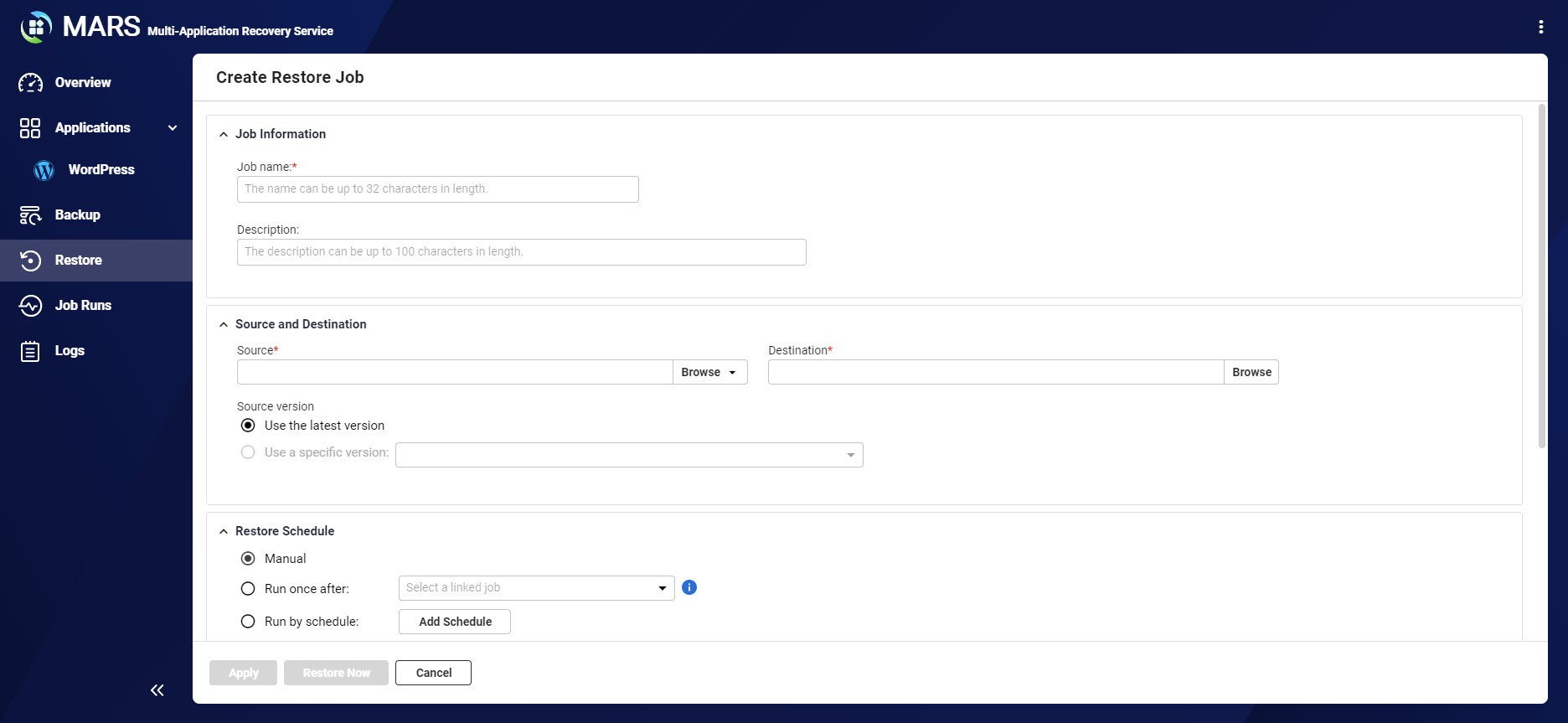
- 작업 정보 아래에서 작업 정보를 지정합니다.
필드
작업
서비스 유형
WordPress를 선택합니다.
작업 이름
작업 이름을 지정합니다.
작업 이름은 1~ 32자 사이로 지정해야 합니다.
설명(선택 사항)
설명을 지정합니다.
설명은 최대 100자까지 포함할 수 있습니다.
- 소스 및 대상 아래에서 소스 애플리케이션을 지정합니다.
- 소스 아래에서 찾아보기를 클릭합니다.
- 소스 유형을 선택합니다.
소스 유형
작업
백업 작업
- 백업 작업을 클릭합니다.
- 서비스를 선택합니다.
폴더
- 폴더를 클릭합니다.
- 소스 애플리케이션 파일이 포함된 폴더를 선택합니다.
이것은 백업 작업의 대상 폴더일 수 있습니다. 자세한 내용은 백업 작업 만들기를 참조하십시오.
- 선택을 클릭합니다.
- 소스 및 대상 아래에서 대상 애플리케이션을 지정합니다.
- 대상 아래에서 찾아보기를 클릭합니다.
- 서비스를 선택합니다.
- 선택을 클릭합니다.
- 선택 사항: 소스 및 대상 > 소스 버전 아래에서 복원할 소스 버전을 선택합니다.
해당 백업 작업에서 버전 관리를 활성화한 경우에만 여러 가지 소스 버전을 사용할 수 있습니다. 버전 관리 활성화에 대한 자세한 내용은 백업 작업 만들기를 참조하십시오.
- 복원 일정 아래에서 복원 일정을 지정합니다.
일정 유형
설명
수동
사용자가 작업을 시작할 때만 실행합니다.
다음 이후 한 번 실행
연결된 작업의 실행이 완료된 이후 작업을 실행합니다.
팁연결된 작업이 실패한 경우 작업이 실행되지 않습니다.- 연결된 작업 선택을 클릭합니다.
- 연결된 작업을 선택합니다.
일정에 따라 실행
반복 일정으로 작업을 실행합니다.
- 다음 중 하나를 선택하고 관련 정보를 지정합니다.
- 한 번: 날짜 및 시간을 지정합니다.
- 매일: 시간을 지정합니다.
- 주간: 주에 원하는 요일과 시간을 지정합니다.
- 월간: 매월 원하는 요일과 시간을 지정합니다.
- 반복: 날짜, 시간 및 대기 간격을 지정합니다. 반복 일정 작업은 지정된 날짜와 시간에 실행된 다음 대기 간격마다 반복적으로 실행됩니다. 예를 들어 대기 간격이 2시간인 경우 처음 실행된 후에 2시간에 한 번씩 작업이 실행됩니다.
- 선택 사항: 종료 시간 설정을 선택하고 작업 일정을 종료하기 위한 날짜와 시간을 지정합니다.
- 적용을 클릭합니다.
일정이 만들어지고 일정 목록에 나타납니다.
- 적용 또는 지금 복원을 클릭합니다.
복원 작업이 만들어집니다.
지금 복원을 클릭한 경우 복원 작업이 즉시 실행됩니다.






